GmailサイドバーからGoogleMeetを削除する方法
ご覧のとおり、Googleは(Google)Meetを複数のGmailユーザー(Gmail users)にゆっくりと公開しており、ほとんどの場合、状況は素晴らしいものになっています。ただし、一部の人々は、ツールがサイドバーのスペースを取りすぎていると不満を言っているため、そのスペースを取り戻す方法を望んでいます。
GmailからGoogleMeetを削除する
多くの人がラベルにサイドバーを使用する傾向があるので、今の質問は、 GmailサイドバーからGoogle Meetを削除できるか、それともそれで行き詰まっているのかということです。もちろん(Well)、できます。Gmailを使用するときの生活を楽にするために、これをどのように行うことができるかを見ていきました。
実際、 Google Meet(Google Meet)を削除する方法は複数あるため、予想どおり、これらのオプションについて詳しく説明します。
- (Remove Google Meet)公式オプションでGoogleMeetを削除する
- 見積もりアイコンをクリックします
- Meet機能を右に移動します
GoogleMeetの削除について詳しく説明します。(Google Meet)
1]公式オプションでGoogleMeetを削除する(Remove Google Meet)

さて、ここで最初にやりたいことは、WebブラウザからGmailを開くことです。(Gmail)ページの右上のセクションで、歯車のアイコンをクリックし、[(gear icon)設定](Settings)を選択します。
[設定](Settings)メニューから[チャットとミート(Chat and Meet)]をクリックし、そのタブから[ミート]を探して、メインメニューの[ミートを非表示]セクション(Hide the Meet section in the main menu)を(Meet)クリックします。
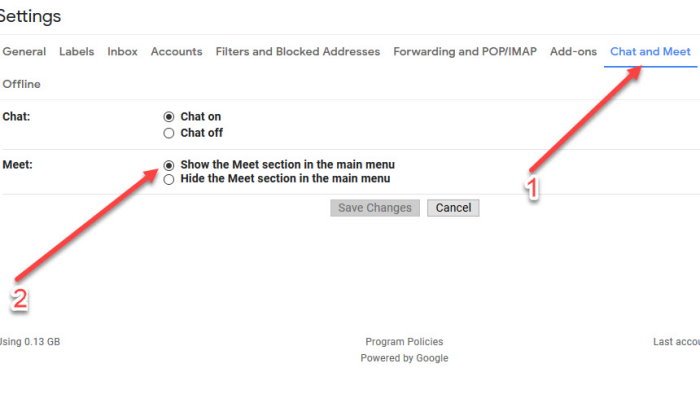
なんらかの理由で[チャット(Chat)と会議(Meet)]タブが表示されない場合は、この機能が世界中のGmailユーザーに徐々に展開されているため、数日待つことをお勧めします。
2]見積もりアイコンをクリックします

GmailからGoogleMeet(Google Meets)を削除する別の方法は、左下隅(bottom-left corner)にあるチャットセクションの下にある引用アイコン(quotation icon)をクリックすることです。
アイコンをクリックすると、すぐにGoogle Meetが非表示になります。元に戻すには、もう一度クリックしてください。(Google Meet)
3] Meet機能を右に移動(Move)します

通常、ラベルは右側にあり、ラベルと一緒にMeetを使用したい場合、オプションは何ですか?(Meet)
さて、Google Meetsを画面の右側に移動してみませんか?はい、それは素晴らしいアイデアのように聞こえます。
これを行うと、 Meetが(Meet)ラベル(labels)に干渉しないことが保証されるため、ケーキを手に入れて食べることもできます。
次に、Meetを右に移動するには、歯車のアイコンをもう一度クリックして、[詳細設定]タブ(Advanced tab)に移動します。
タブの下から右側のチャット(Right-side chat)を選択し、[保存(Save)]ボタンを押す必要があります。これで完了です。
関連記事:(Related article:) 生産性を維持するためのGoogleMeetのヒントとコツ(Google Meet Tips and Tricks to help you stay productive)
Related posts
Google Meet microphone Windows 10では動作していません
Zoom Gallery featureをGoogle Meetに追加する方法
Zoom vs Microsoft Teams Google Meet vs Skype
Google MeetのBlur Backgroundの方法
誰かとリアルタイムmeeting or chatに参加するには、Google Meetを使用する方法
Google Accountに2つのStep Verificationを追加する方法
Gmailを削除せずにGoogle Plus accountを削除する方法
Gmail and Outlook email messagesにテーブルを追加する方法
Gmail for Gmail for GmailのWindows 10を有効にする方法
電子メールを受信していない場合、Fix Gmail
スパムを減らしてメールを整理するための3つのGmailの秘訣
Gmailで無料でGoogle Workspaceを設定する方法
Gmail or Google Account Automaticallyのログアウト(写真付き)
Google MeetのFix No Camera Found(2021)
2019年に試すべきGmailの新機能トップ5
GoogleMeetグリッドビュー拡張機能を修正
Gmail Notificationsを取得していませんか?固定する10 Ways
Boomerang for Gmailを使用すると、Email Sending and Receivingをスケジュールします
Google Meet camera Windows 10で失敗したか働いていない
Gmail電子メールを送信または受信していない
